


win10系统中,我们对于不同的工作有时候需要切换输入法来操作,但是近期有用户发现win10系统在切换输入法的时候就卡死了,不知道怎么回事,下面小编给大家讲解一下win10一切换输入法就卡死的解决方法,跟着小编一起来看看吧。
win10一切换输入法就卡死的方法:
第一步:首先鼠标点击win10系统桌面上“开始菜单”按键,在里面打开“设置”选项。
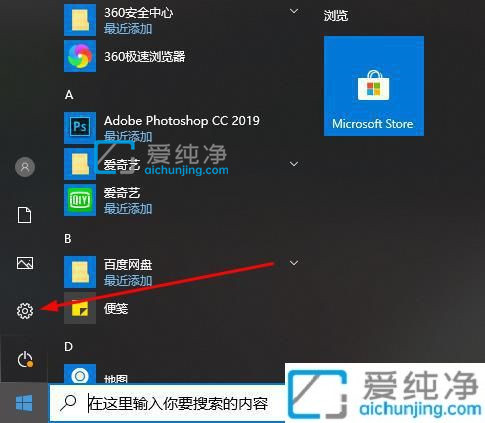
第二步:在打开的windows 设置窗口中,鼠标点击“时间和语言”选项。
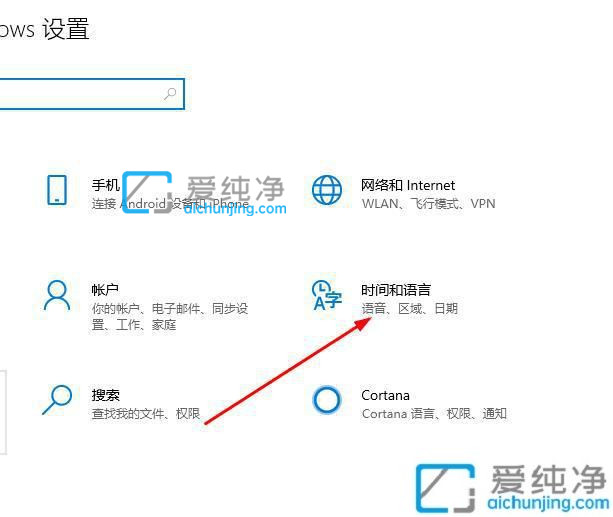
第三步:在打开的时间和语言窗口中,鼠标点击左侧菜单的“语言”选项。
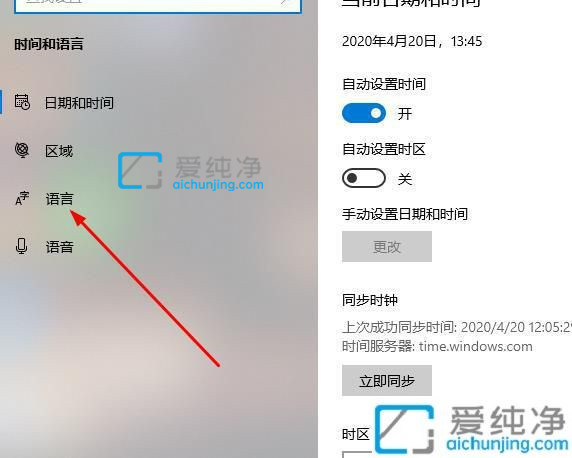
第四步:然后在右侧窗口找到输入法中里面的“选项”。

第五步:然后找到“微软拼音”里面的“选项”进入。
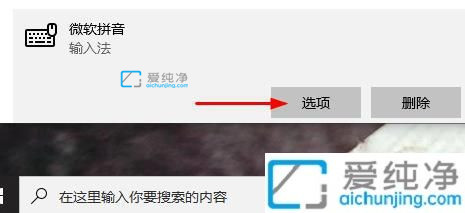
第六步:在微软拼音界面中,鼠标点击左侧窗口“词库和自学习”。
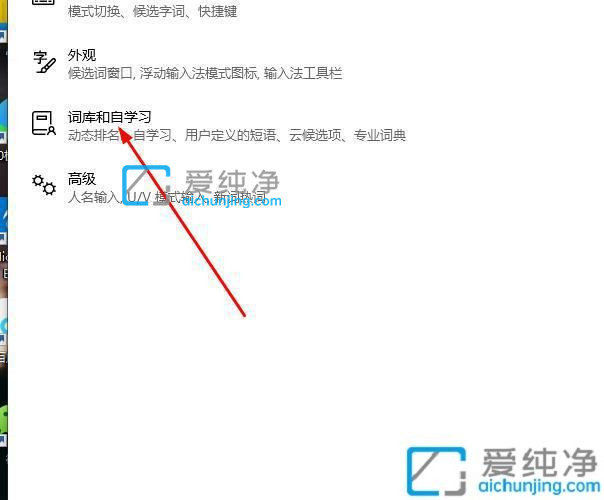
第七步:然后把“云候选择”选项中的开关关闭即可,如果还是出现卡顿看看是不是别的输入的设置没有设置好,可以先删除掉其它的输入法排查一下原因。
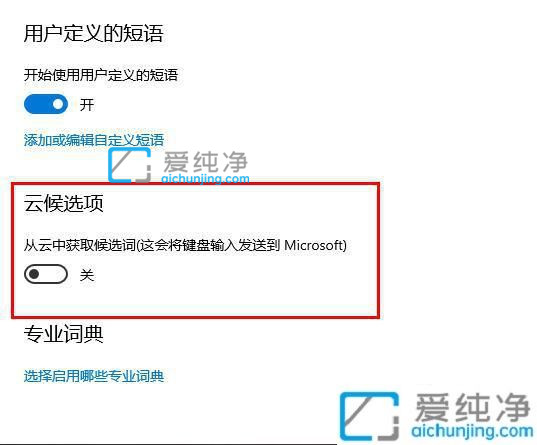
关于win10一切换输入法就卡死这个问题就给大家讲述到这里了,如果你也有遇到相同情况的话,就可以学习上面的方法来进行解决,更多精彩资讯,尽在爱纯净。
| 留言与评论(共有 条评论) |